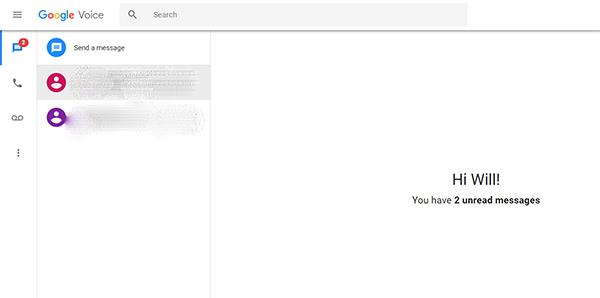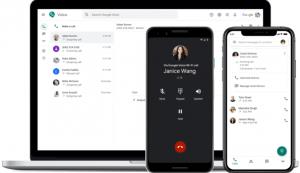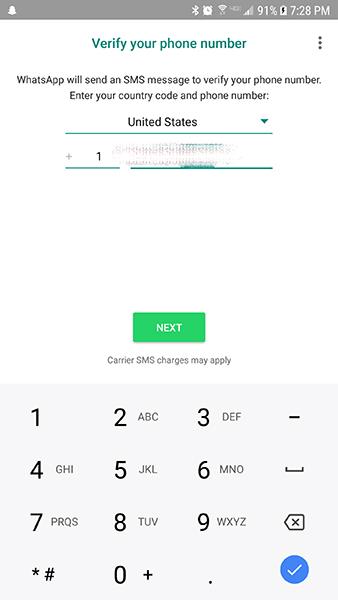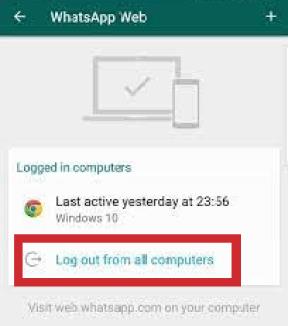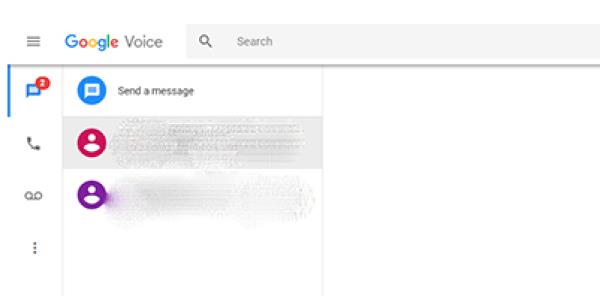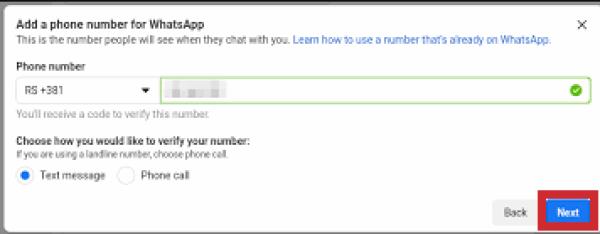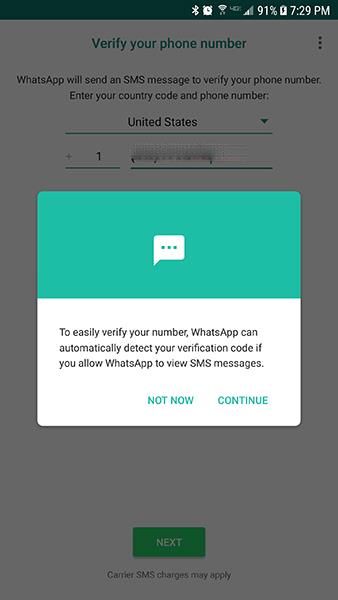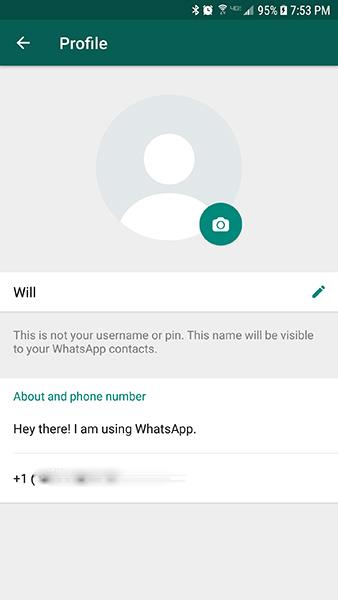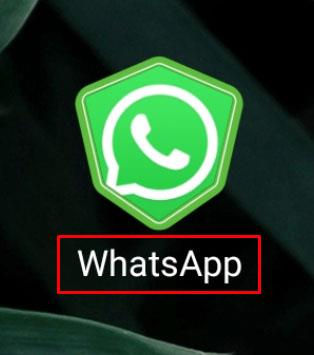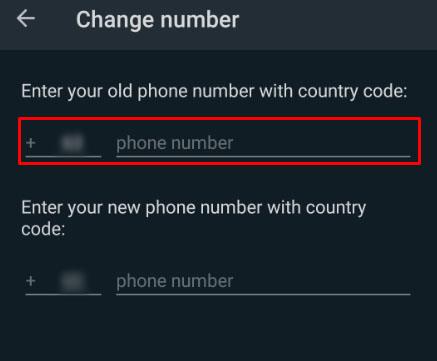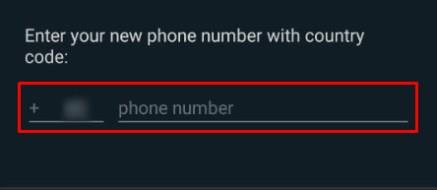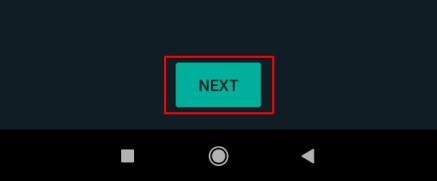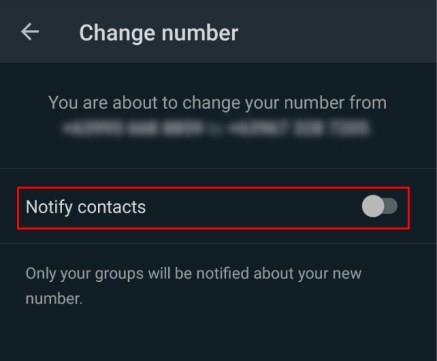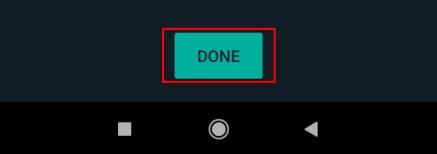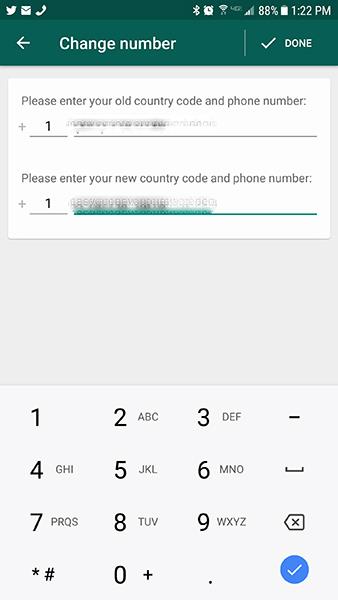Når du først opretter en WhatsApp-konto, tilmelder du dig ved hjælp af dit eksisterende telefonnummer , som giver dig adgang til din telefons kontaktliste. Det er dog ikke alle brugere, der ønsker at forbinde deres telefonnummer til WhatsApp, især hvis du er interesseret i at chatte privat med nye forbindelser online.

Så er der nogen måde at skjule dit telefonnummer på WhatsApp?
Desværre er der ingen enkel metode til at skjule dit telefonnummer fra WhatsApp - du skal bruge et gyldigt telefonnummer for at tilmelde dig tjenesten. Men det betyder ikke, at du skal bruge dit rigtige tal.
Lad os tage et kig på, hvordan du kan tilmelde dig WhatsApp uden at give appen dit hovedtelefonnummer.
Sådan skjuler du dit telefonnummer i WhatsApp
Som nævnt skal du bruge et telefonnummer for at oprette en WhatsApp-konto. Men hvis du vil skjule dit rigtige telefonnummer, kan du bruge en af flere onlinetjenester til at få et brændernummer til at oprette forbindelse til din konto.
Lad os tage et kig på de tjenester, du kan bruge til at gøre dette.
Få et nyt telefonnummer
Der er mere end et dusin tjenester online, som du kan bruge til at få et sekundært nummer.
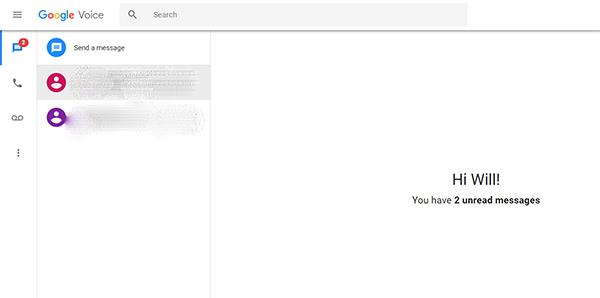
Google Voice er vores foretrukne valg og er perfekt til vores formål. Det tilbyder personlige og forretningsmæssige tjenester og opdateres ofte på både web og mobil. Voice giver dig endda mulighed for at bruge dit nummer til at viderestille opkald, foretage gratis telefonopkald i USA og nemt sende sms'er til din familie og venner.
Dit nummer kan bruges til at foretage og modtage opkald og sms'er. Det er en fantastisk service, især gratis, og den kommer som vores top anbefalede service til alle, der leder efter et nyt telefonnummer til brug med WhatsApp.
Ligesom Google Voice gør Talkatone det nemt at få et gratis telefonnummer. Tjenesten giver dig et alternativt telefonnummer til opkald og sms'er, komplet med et amerikansk eller Canada-baseret områdenummer.
Talkatone lader dig endda ændre dette nummer, når du har brug for det. Talkatone inkluderer annoncer, men hvis du kun bruger telefonnummeret til at bekræfte din konto, burde dette ikke være et stort problem.
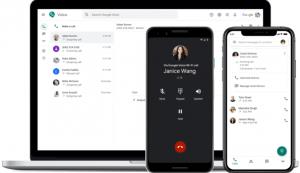
Mens Voice og Talkatone er vores top to valg til vores formål, hvis du leder efter en app med lidt mere funktionalitet ud over simple opkald og sms'er, eller en app med evnen til at oprette mere end ét nummer, så tjek disse applikationer:
I forbindelse med denne artikel bruger vi et nummer fra Google Voice sammen med skærmbilleder fra Voice, når vi konfigurerer vores nye WhatsApp-konto.
Google Voices opsætningsproces er ret ligetil. Du skal bruge en Google-konto for at komme i gang, og appen og webstedet vil lede nye brugere gennem valg af et nyt nummer. Når du har dit nye Google Voice-nummer ved hånden, er du klar til at gå videre til næste trin i processen.
Opsætning af en ny WhatsApp-konto
Okay, når du er bevæbnet med dit nye nummer fra en af de tjenester, vi har beskrevet ovenfor, er du klar til at begynde at oprette en ny WhatsApp-konto.
Til denne artikel bruger vi Android-versionen af WhatsApp.
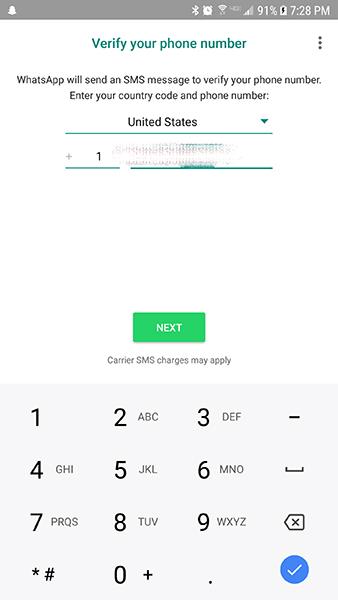
- Start med at logge helt ud af din WhatsApp-konto.
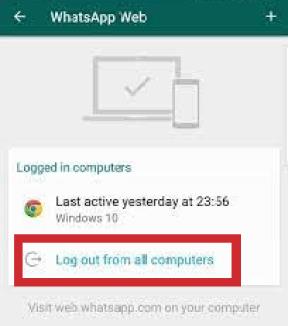
- I stedet for at indtaste dit nuværende telefonnummer, skal du indtaste det sekundære nummer, du har oprettet via Google Voice (eller det alternativ, du har valgt).
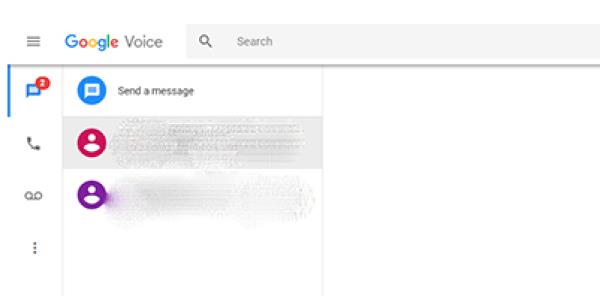
- Tryk på "Næste", og WhatsApp vil bede dig om at bekræfte dit nummer.
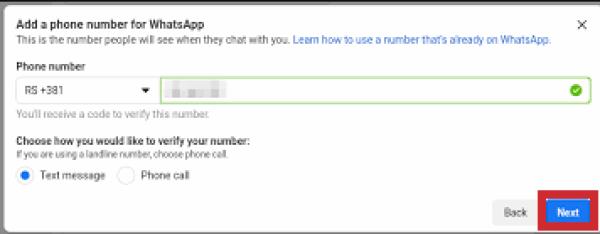
- Sørg for, at du har indtastet dit nummer korrekt, og tryk på "OK" for at fortsætte til næste trin.
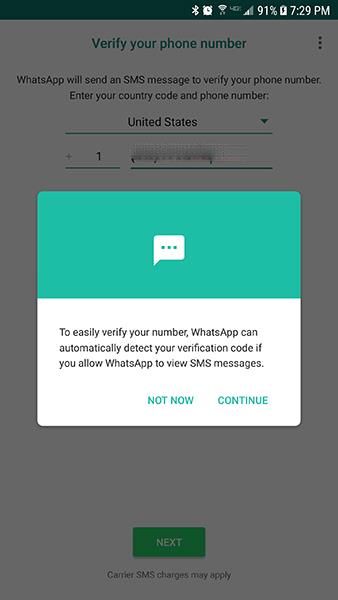
Efter dette vil WhatsApp bede om at se dine SMS-beskeder, så det automatisk kan registrere bekræftelseskoden. Selvom dette normalt er meget praktisk, tillad ikke WhatsApp at gøre dette.
Da teksten går til dit Google Voice- eller Talkatone-nummer og ikke til din enheds SMS-indbakke, vil WhatsApp ikke være i stand til at registrere koden fra din telefon. Klik i stedet på "Ikke nu" for at indtaste bekræftelseskoden manuelt.
Når du har modtaget din kode, skal du indtaste de seks cifre i feltet på din enhed. Dernæst bliver du bedt om at indtaste et navn til din WhatsApp-konto (dette kan altid ændres senere), og når dette er gjort, vil du blive bragt til din nye indbakke.
Selvom du bruger dit alternative nummer, kan du stadig se dine kontakter automatisk fra din primære enhed, men husk, at de ikke kan se dit navn på din konto, medmindre du giver dem dit alternative nummer, eller du begynder at sende beskeder til dem via tjenesten.
Sådan ændres dit WhatsApp-telefonnummer
Hvis du har brugt WhatsApp i årevis og ikke ønsker at oprette en helt ny konto, er det muligt at ændre nummeret i indstillingerne på din WhatsApp-konto.
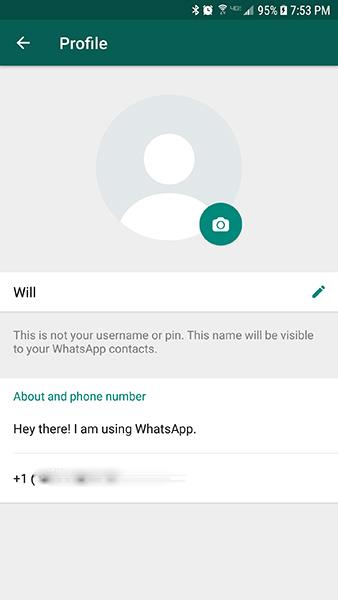
Endnu en gang bruger nedenstående trin Android-versionen af applikationen, selvom iOS-brugere burde kunne følge lignende trin på deres egen platform.
- Åbn WhatsApp.
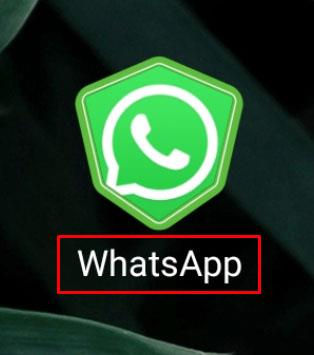
- Tryk på Flere muligheder > Indstillinger > Konto > Skift nummer .

- Indtast dit nuværende konto telefonnummer i den øverste boks.
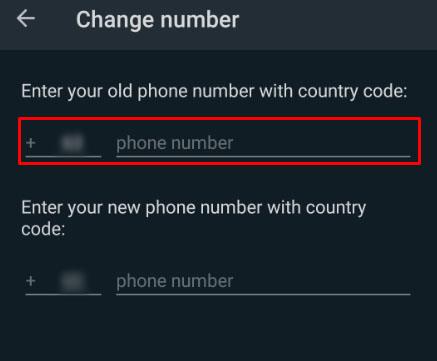
- Indtast dit Google Voice-nummer i det nederste felt.
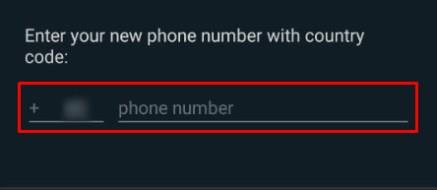
- Tryk på Næste .
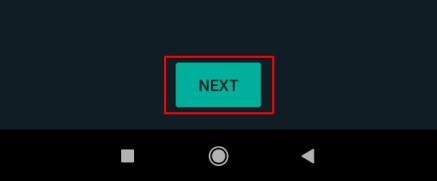
- Tryk på Giv besked til kontakter , hvis du vil fortælle dine kontakter om dit nummerskift.
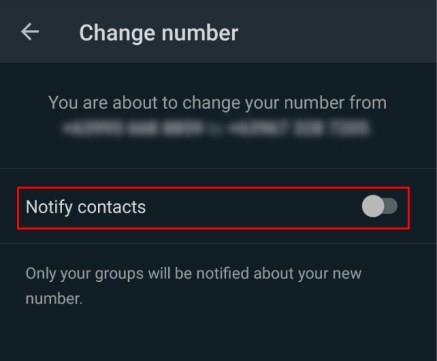
- Tryk på UDFØRT for at gemme og bekræfte det nye telefonnummer.
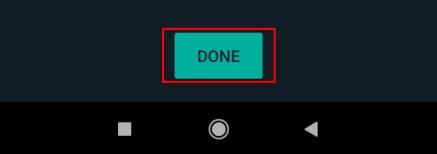
Når du har fulgt disse trin, opdaterer WhatsApp din konto til at inkludere dit Google Voice-telefonnummer.
Afsluttende tanker
Selvom WhatsApp kræver dit telefonnummer for at tilmelde dig, er der intet, der forhindrer dig i at bruge et alternativt eller brænder telefonnummer til effektivt at "skjule" dit rigtige nummer.
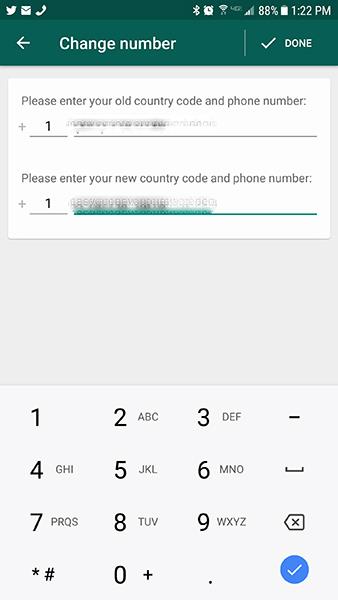
Når du vælger at bruge et alternativt nummer på WhatsApp, kan du give det nummer til dine venner, familie og kollegaer, mens du samtidig beskytter dit primære telefonnummer fra personer, du ikke kender godt.